Creación de un plan en Azure Stack Hub
Los planes de Azure Stack Hub son agrupaciones de uno o varios servicios y sus cuotas. Como proveedor puede crear planes y ofrecérselos a sus usuarios. A su vez, los usuarios se suscriben a las ofertas para usar los planes, los servicios y las cuotas que incluyen. Este ejemplo muestra cómo crear un plan que incluya a los proveedores de recursos de proceso, de red y de almacenamiento. Este plan ofrece a los suscriptores la capacidad de aprovisionar máquinas virtuales.
Crear un plan (1902 y posteriores)
Inicie sesión en el portal de administración de Azure Stack Hub en
https://adminportal.local.azurestack.external.Para crear un plan y una oferta a la que los usuarios puedan suscribirse, seleccione + Crear un recurso, Ofertas y planes y, finalmente, Plan.
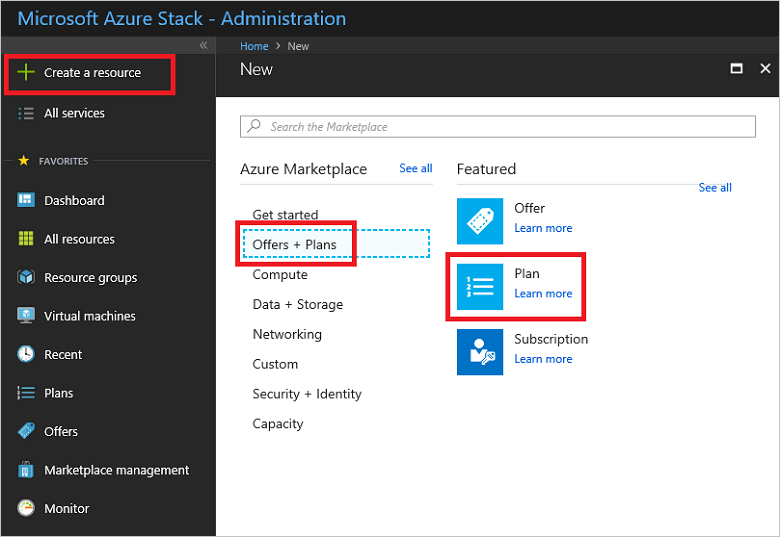
Aparece una interfaz de usuario con pestañas que le permite especificar el nombre del plan, agregar servicios y definir cuotas para cada uno de los servicios seleccionados. Lo más importante es que puede revisar los detalles de la oferta que crea, antes de decidirse a crearla.
En la pestaña Conceptos básicos de la ventana Nuevo plan, escriba un Nombre para mostrar y un Nombre de recurso. El nombre para mostrar es el nombre descriptivo del plan que ven los operadores. En el portal de administrador, los detalles del plan solo son visibles para los operadores.
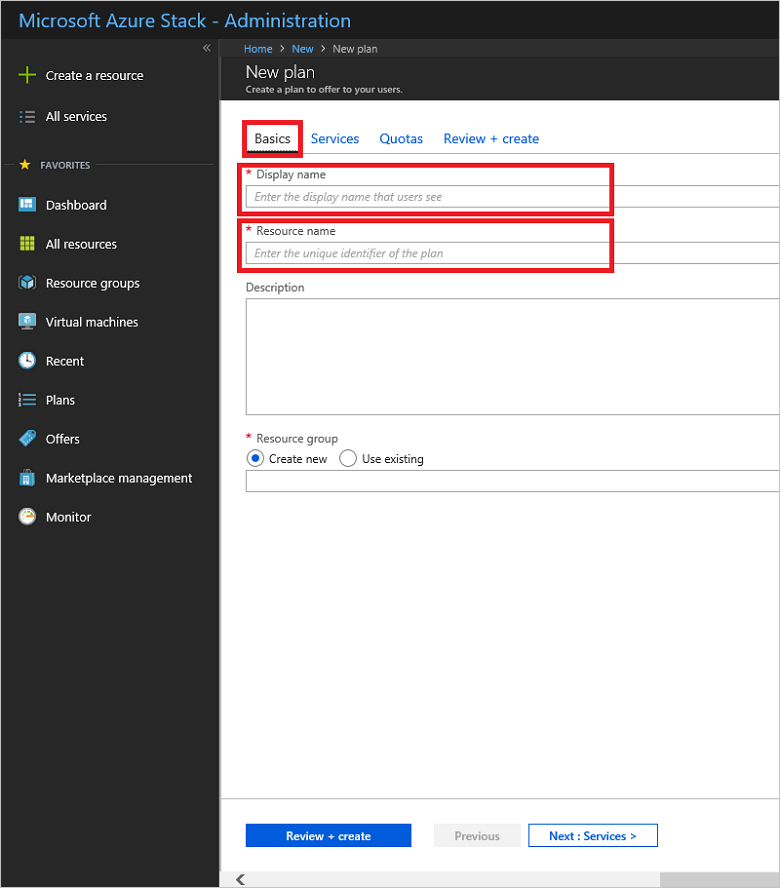
Cree un nuevo Grupo de recursos o seleccione uno existente, como contenedor para el plan.
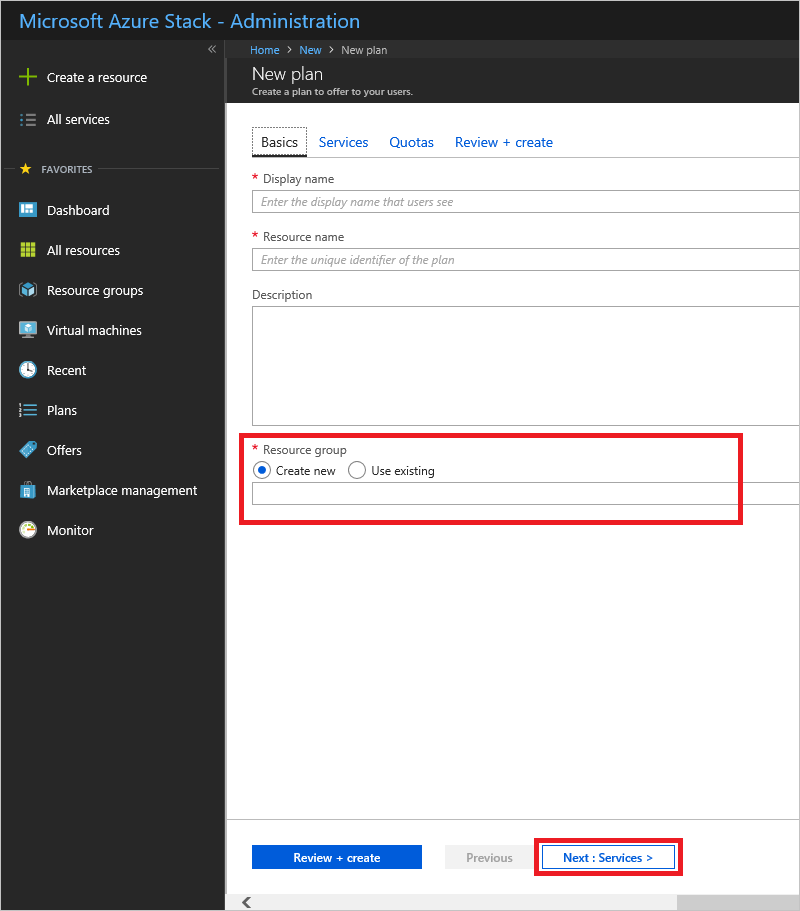
Seleccione la pestaña Servicios o haga clic en el botón Siguiente: Servicios > y, a continuación, seleccione las casillas Microsoft.Compute, Microsoft.Network y Microsoft.Storage.
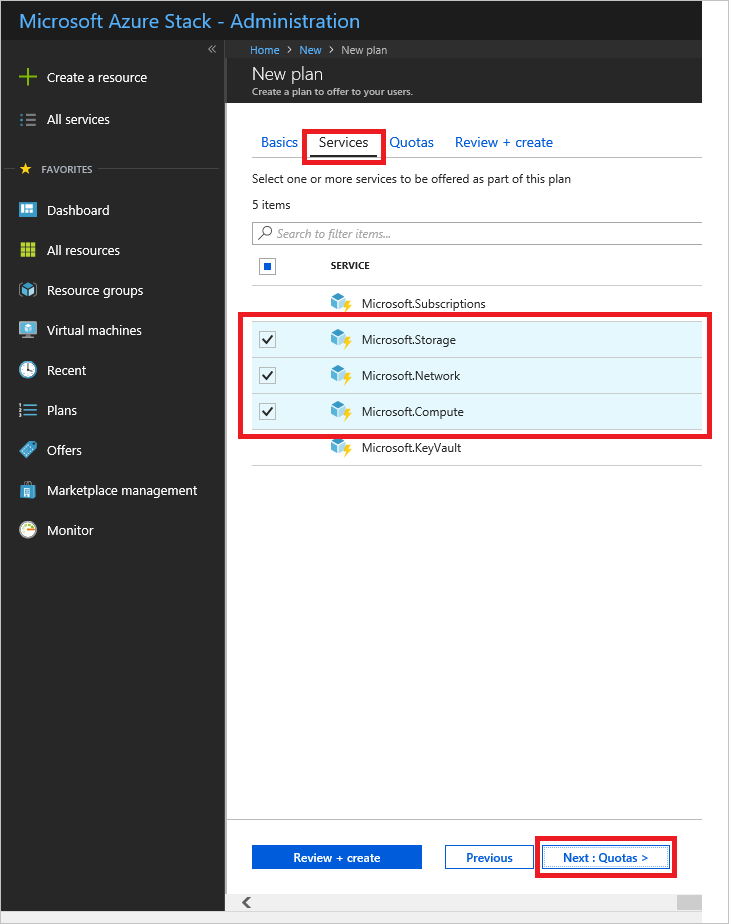
Seleccione la pestaña Cuotas o haga clic en el botón Siguiente: Cuotas >. Junto a Microsoft.Storage, elija la cuota predeterminada del menú desplegable, o bien seleccione Crear nueva para crear una cuota personalizada.
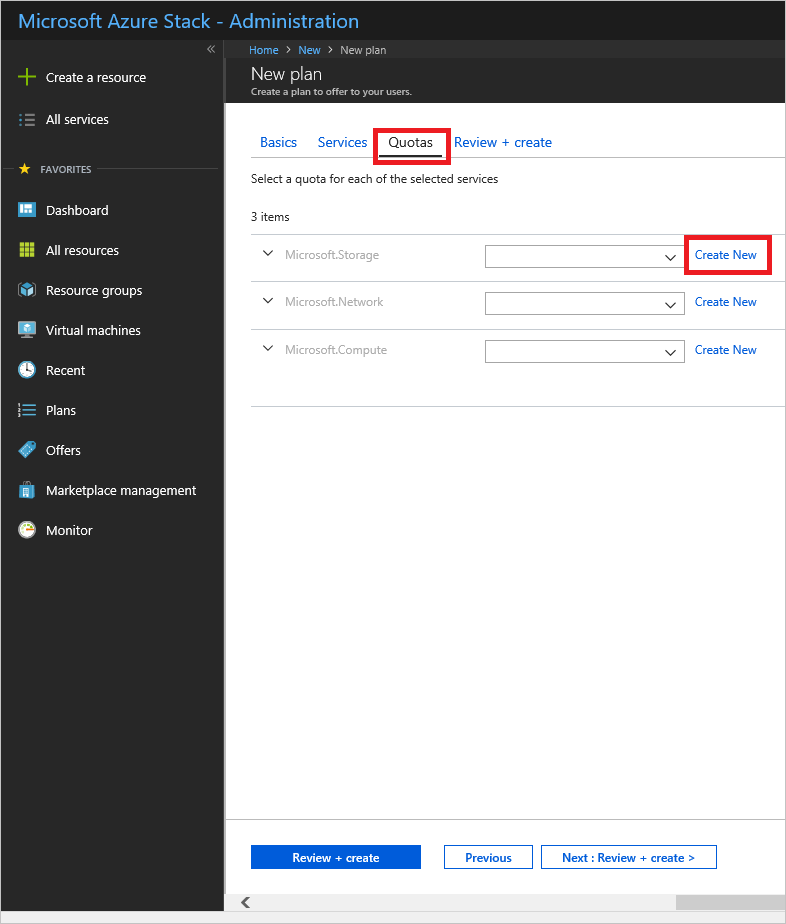
Si va a crear una nueva cuota, escriba un Nombre para la cuota y, a continuación, especifique los valores de cuota. Seleccione Aceptar para crear la cuota.
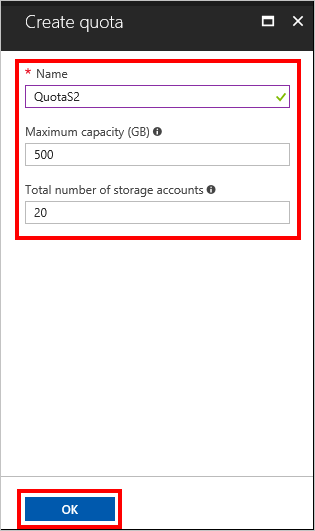
Nota
Una vez creada y usada una cuota, no se puede cambiar su nombre.
Repita los pasos 6 y 7 para crear y asignar cuotas de Microsoft.Network y Microsoft.Compute. Cuando los tres servicios tienen cuotas asignadas, son similares a las del ejemplo siguiente.
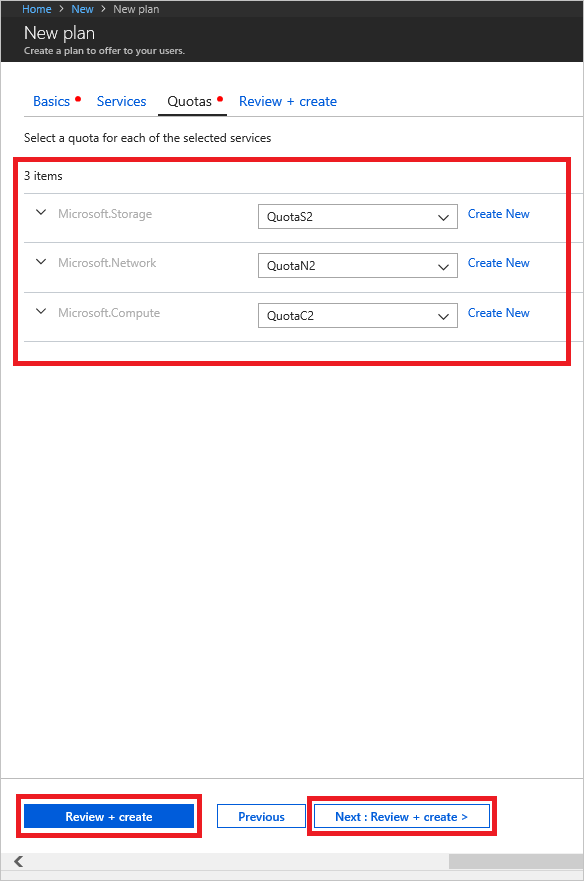
Seleccione Revisar y crear para revisar el plan. Revise todos los valores y las cuotas para asegurarse de que son correctos. La interfaz le permite expandir las cuotas de los planes elegidos, de una en una, para ver los detalles de cada cuota en un plan. También puede volver atrás para realizar las modificaciones necesarias.
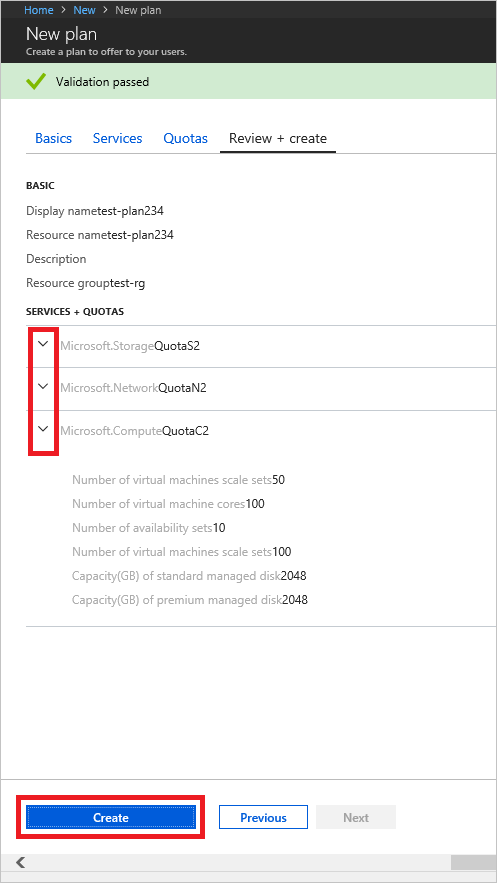
Cuando esté listo, seleccione Crear para crear el plan.
Para ver el nuevo plan, en el lado izquierdo haga clic en All services (Todos los servicios), seleccione Plans (Planes) y, después, busque el plan y seleccione su nombre. Si la lista de recursos es larga, utilice Buscar para encontrar el plan por su nombre.
Crear un plan (1901 y anteriores)
Inicie sesión en el portal de administración de Azure Stack Hub en
https://adminportal.local.azurestack.external.Para crear un plan y una oferta a la que los usuarios puedan suscribirse, seleccione + New (+Nuevo), después Offers + Plans (Ofertas y planes) y, finalmente, Plan.
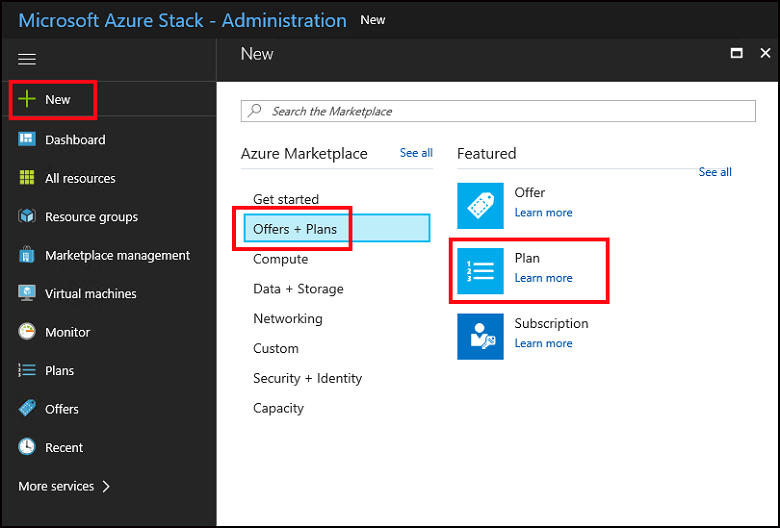
En Nuevo plan, escriba un nombre para mostrar y un nombre del recurso. El nombre para mostrar es el nombre descriptivo del plan que ven los usuarios. Solo el administrador puede ver el nombre del recurso que usan los administradores para trabajar con el plan como un recurso de Azure Resource Manager.
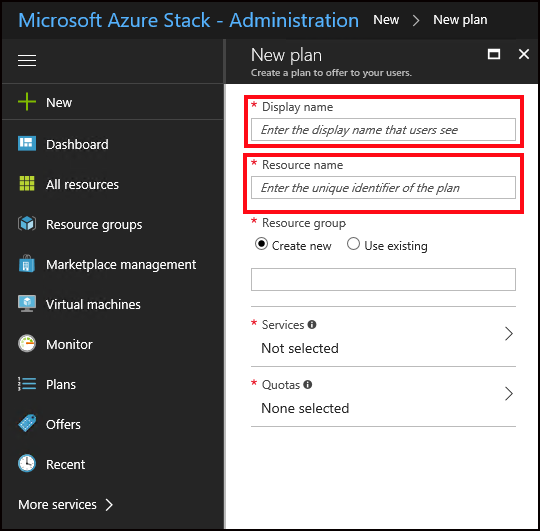
Cree un nuevo Grupo de recursos o seleccione uno existente, como contenedor para el plan.

Seleccione Servicios y, a continuación, seleccione la casilla de verificación de Microsoft.Compute, Microsoft.Network y Microsoft.Storage. A continuación, elija Seleccionar para guardar la configuración. Las casillas de verificación aparecen cuando se desplaza el mouse sobre cada opción.
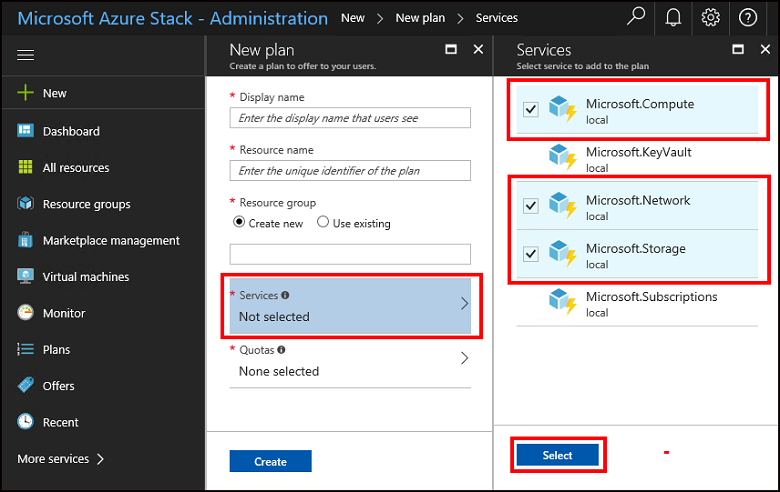
Seleccione Cuotas, Microsoft.Storage (local) y, a continuación, elija la cuota predeterminada o seleccione Crear nueva cuota para crear una cuota personalizada.
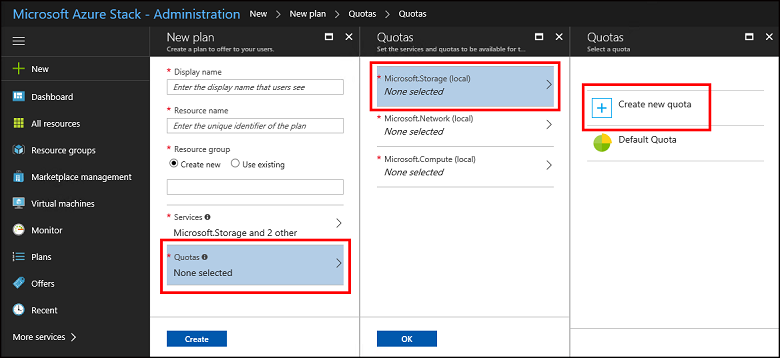
Si va a crear una nueva cuota, escriba un Nombre para la cuota, especifique los valores de cuota y seleccione Aceptar. El cuadro de diálogo Crear cuota se cierra.
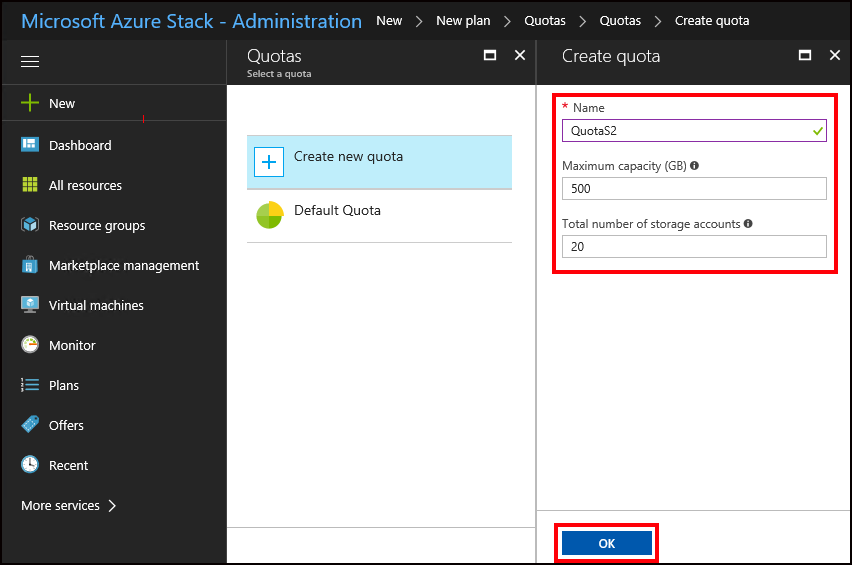
A continuación, seleccione la nueva cuota que ha creado. Al seleccionar la cuota, esta se asigna y se cierra el cuadro de diálogo de selección.
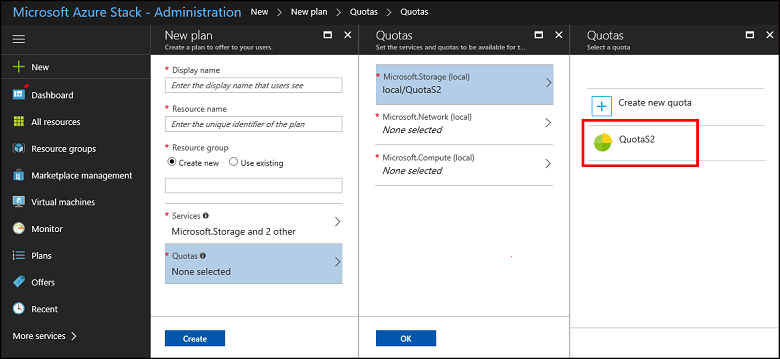
Nota
Una vez creada y usada una cuota, no se puede cambiar su nombre.
Repita los pasos 6 y 7 para crear y asignar cuotas de Microsoft.Network (local) y Microsoft.Compute (local) . Cuando los tres servicios tienen cuotas asignadas, son similares a las del ejemplo siguiente.
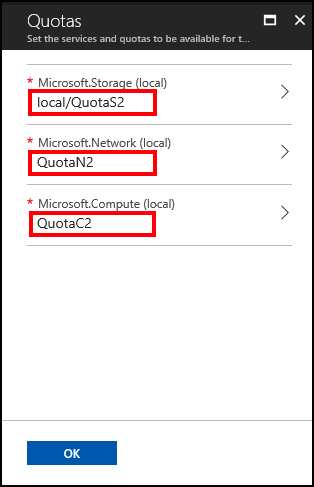
En Cuotas, elija Aceptar y, a continuación, en Nuevo plan elija Crear para crear el plan.
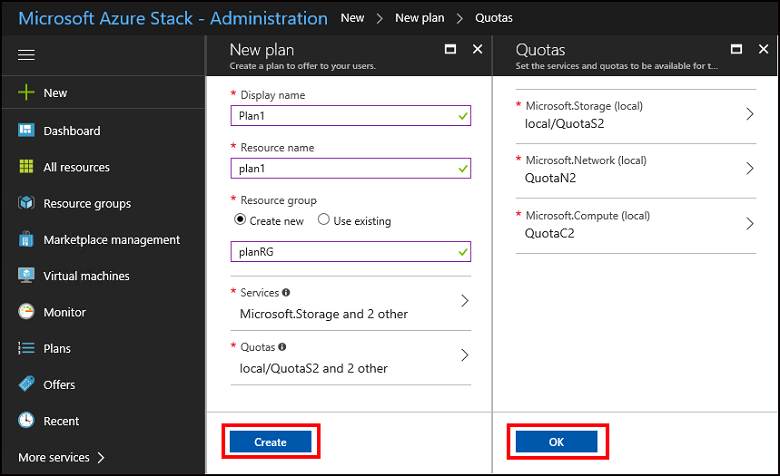
Para ver el nuevo plan, seleccione Todos los recursos y, a continuación, busque el plan y seleccione su nombre. Si la lista de recursos es larga, utilice Buscar para encontrar el plan por su nombre.
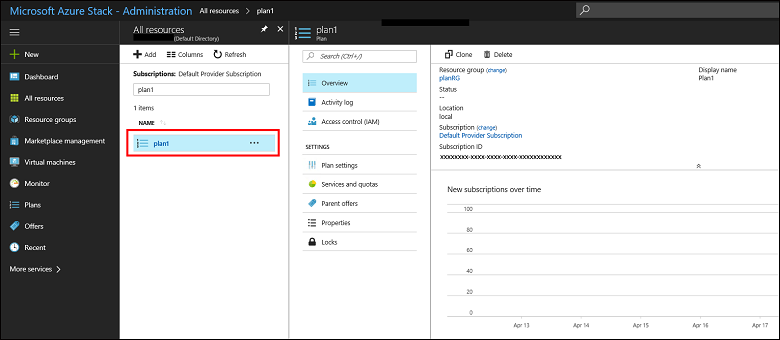
Pasos siguientes
Comentarios
Próximamente: A lo largo de 2024 iremos eliminando gradualmente GitHub Issues como mecanismo de comentarios sobre el contenido y lo sustituiremos por un nuevo sistema de comentarios. Para más información, vea: https://aka.ms/ContentUserFeedback.
Enviar y ver comentarios de